Selvom Vivaldi er en af de hurtigste tilgængelige browsere, kan den til tider føles træg. Der er mange årsager til, at Vivaldi kører langsommere, men vigtigst af alt vil du gerne være i stand til at løse det.
Her vil vi diskutere tolv forskellige måder, du kan fremskynde Vivaldi-browseren på.
1. Fjern ekstra udvidelser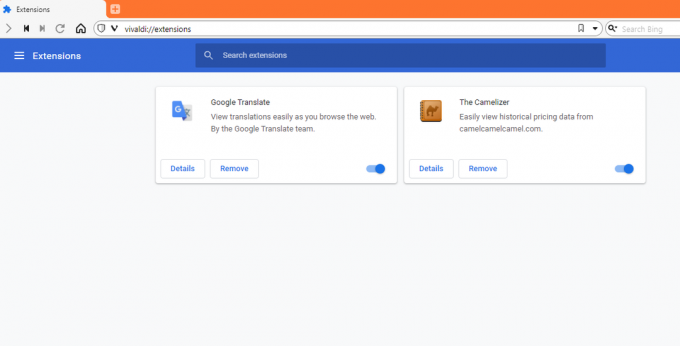
Udvidelser er en fantastisk måde at tilføje funktioner til din browser. Men desværre bruger de også systemressourcer, hvilket belaster din browsers ydeevne. Så hvis du har tilføjet for mange udvidelser til din Vivaldi-browser, kan de være årsagen til den langsomme hastighed.
Hvis der er udvidelser, som du ikke har brugt i lang tid, kan afinstallation af dem øge din browsers ydeevne og hastighed. Det er bedre at fjerne udvidelser, før du prøver andre metoder nævnt nedenfor. Højreklik for at afinstallere udvidelsen dens ikon og vælg Fjerne.
Relaterede: Hvorfor er nogle browsere hurtigere end andre?
Du kan også deaktivere udvidelserne, hvis du har brug for dem lejlighedsvis og ikke ønsker at afinstallere dem. For at gøre det, gå til
vivaldi://extensions/ og deaktiver det. 2. Deaktiver uønskede funktioner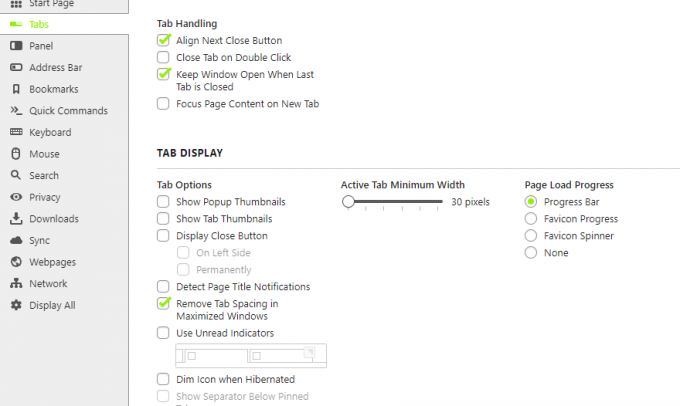
Vivaldi er browseren for superbrugere. Forståeligt nok har det et væld af funktioner, som de fleste mennesker ikke har brug for. Så det er værd at tjekke, om du har aktiveret nogen funktioner, som du faktisk ikke bruger.
Her er nogle af funktionerne, beregnet enten til superbrugere eller bedre design, som du måske ikke nødvendigvis har brug for:
- Musebevægelser: Gå til Mus fanen i Vivaldi-indstillinger og deaktiver Musebevægelser og Rocker-bevægelser ved at fjerne markeringen af dem.
- Animationer: Deaktiver Brug animationer og Brug knapper i områdekontrol fra Udseende fane ind Indstillinger.
- I den Faner fanen, rul ned til Fanevisning og fjern markeringen Brug pop op-miniaturebilleder, Vis faneminiaturebilleder, og Brug ulæste indikatorer.
- I den Temaer fane, deaktiver Accent fra Active Theme af dit nuværende tema.
3. Luk eller dvale faner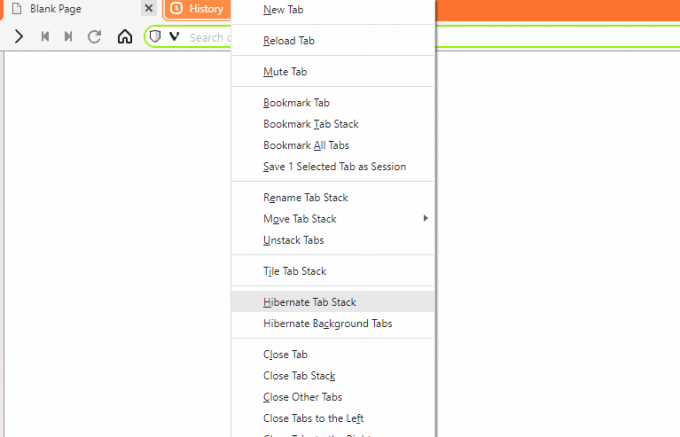
Hvis du har for vane at åbne snesevis af faner, mens du browser, vil du se et fald i din browsers hastighed. Hver fane du åbner bruger systemressourcerne, så jo flere faner, jo langsommere browser.
Det er bedst at undgå at åbne for mange faner. Men Vivaldi giver dig også mulighed for at gå i dvale på de faner eller fanestakke, som du ikke har brug for med det samme.
For at dvale fanen eller en fanestak skal du højreklikke på den og vælge Dvale fane/fanestabel eller Dvale baggrundsfaner. Ved at gøre det kan du reducere hukommelsesforbruget i din browser.
Relaterede: Sådan fremskynder du din browsing med disse enkle rettelser
Når du har brug for at åbne fanen igen, skal du bare klikke på den, og den genindlæser siderne. Ved at stable de relaterede faner og sætte hele fanestablen i dvale kan du nemt frigøre din RAM uden at miste siderne.
4. Ryd cache og browserhistorik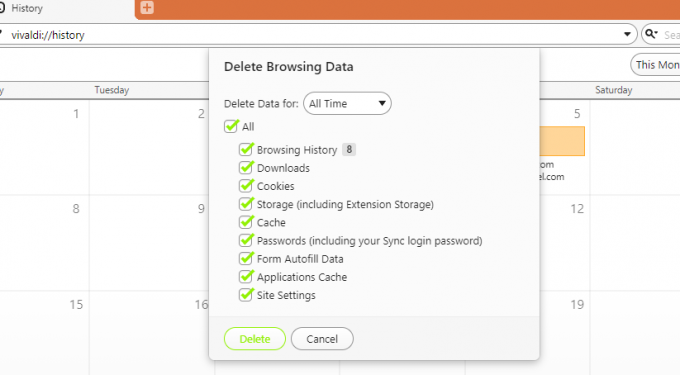
Hvis du ikke har ryddet din browsercache og browserdata i et stykke tid, er det værd at gøre det. Selvom cachen fremskynder browsing generelt, har en fyldt cache faktisk den modsatte effekt.
Du kan rydde cachen i Vivaldi ved at åbne Vivaldi menu fra øverste højre hjørne. Gå til Værktøjer>Slet browserdata. Klik derefter på Slet knappen for at rydde din cache og browserdata.
5. Luk indstillingssiden efter ændringer
Hvis siden Indstillinger er åben i baggrunden, kan det også resultere i en langsommere browser. Så hver gang du ændrer indstillingerne i Vivaldi-browseren, skal du sørge for at lukke indstillingssiden, før du starter din browsing.
6. Fjern webpaneler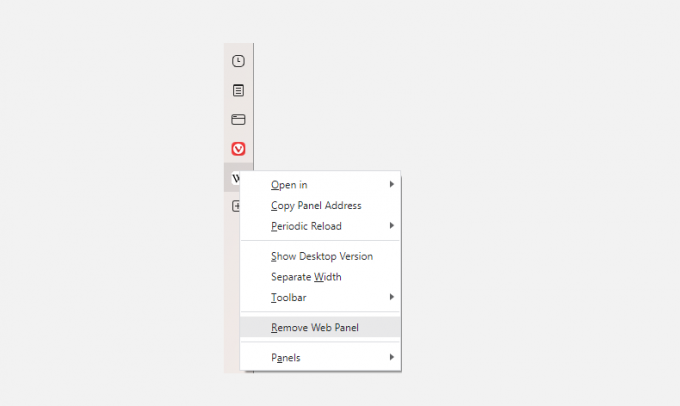
Webpanel er en fantastisk funktion i Vivaldi, der lader dig se websider samtidigt. Men webpaneler bruger i høj grad systemressourcerne, hvilket hæmmer din browsers ydeevne.
Ved at fjerne webpanelerne kan du fremskynde Vivaldi. Højreklik på Webpanelikon og vælg Fjern webpanelet for at deaktivere den.
Relaterede: Sådan konfigurerer du synkronisering i Vivaldi og synkroniserer dine browserdata
Da denne fantastiske funktion gør browseren langsommere, er det en slags afvejning mellem browserhastigheden og browseroplevelsen. Du bliver nødt til at beslutte, hvad der er vigtigst for dig.
7. Aktiver Lazy Load Restored faner og webpaneler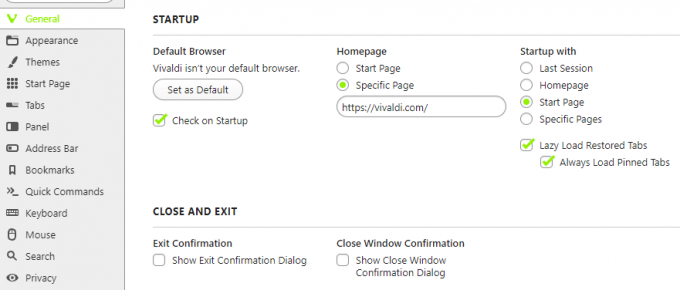
Hvis du har indstillet Vivaldi til at gendanne den sidste session, så er det bedre at aktivere Lazy Load Restored Tabs. Når denne mulighed er aktiveret, genindlæser Vivaldi ikke alle fanerne fra den sidste session, men kun de aktive. Du kan aktivere dette ved at gå til Indstillinger> Generel> Start op.
På samme måde kan du aktivere Lazy Load Web Panels for at fremskynde din browser yderligere. For at aktivere denne funktion, gå til Indstillinger> Paneler> Web paneler.
8. Opdater browser og udvidelser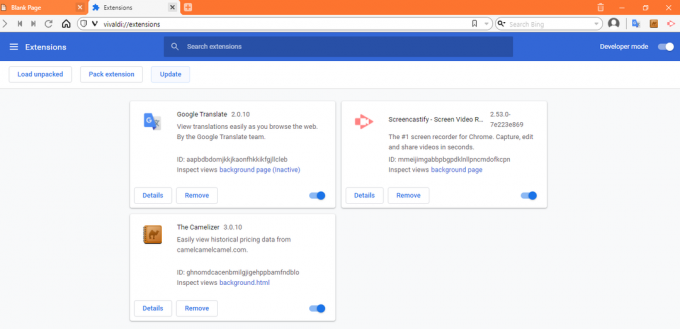
At køre en forældet version af Vivaldi eller enhver udvidelse kan også forårsage browsingproblemer og fejl. For at få den bedste browseroplevelse skal alt opdateres.
Selvom browseren og udvidelserne bliver opdateret automatisk, er det stadig en god idé at tjekke og sikre, at alt er opdateret. For at opdatere Vivaldi, gå til Vivaldi menu> Hjælp og klik Søg efter opdateringer.
Relaterede: Hurtigere Chrome-udvidelser for at fremskynde webbrowsing
På samme måde kan du opdatere udvidelser ved at åbne Udvidelsesside og muliggør Udviklertilstand. Her ser du en Opdatering knap. Klik på den for at opdatere dine udvidelser manuelt.
9. Aktiver GPU-rasterisering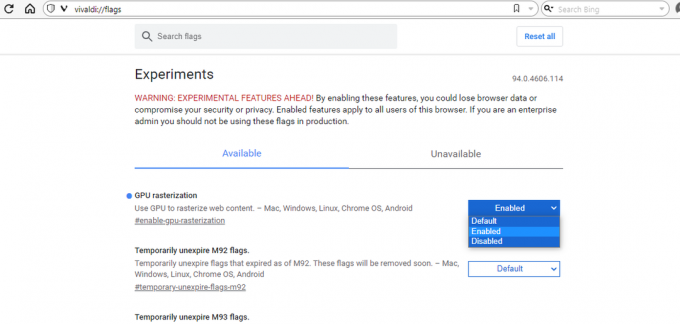
Ved at aktivere GPU-rasterisering kan du få GPU'en til at rastere websidens elementer og reducere din CPU's arbejdsbyrde. Denne funktion gør browseren hurtigere, men er kun tilgængelig som et eksperimentelt flag i Vivaldi.
For at aktivere GPU Rasterization, skriv vivaldi://flags/#enable-gpu-rasterization i din Vivaldi søgelinje og ændre status fra Standard til Aktiveret.
10. Brug Task Manager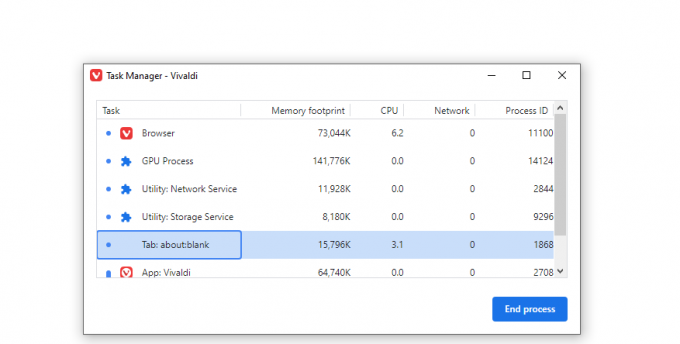
Vivaldi har sin egen Task Manager, der viser alle de aktive processer i din browser. Ved hjælp af Task Manager kan du se, hvilke apps eller processer der bruger flest ressourcer. Tryk på for at åbne Task Manager Shift+Esc.
Som standard viser den hukommelsesfodaftryk, CPU-brug, netværk og proces-id. Men du kan højreklikke på vinduet Task Manager for at se andre statistikker. Hvis du opdager unødvendige processer, kan du vælge dem og vælge Afslut proces at dræbe dem.
11. Nulstil indstillingerne til standard
Vivaldi tilbyder en masse tilpasningsfunktioner, der gør det til en fantastisk browser. Men disse tilpasninger kan også øge din browsers hukommelsesfodaftryk og bremse den.
Derfor, hvis du bemærker et fald i browserens ydeevne, skal du nulstille indstillingerne til standard. Det her guide af Vivaldi kan hjælpe dig med at nulstille din browser.
12. Geninstaller din browser
Hvis problemerne fortsætter efter at have prøvet alle disse metoder, kan du også prøve at afinstallere og derefter geninstallere din browser. Dette sikrer, at din browser er opdateret og fri for eventuelle fejl. Det rydder også cachen fuldstændigt, hvilket gør Vivaldi hurtigere.
Gennemse hurtigere med Vivaldi
Selv en browser så god som Vivaldi kan blive irriterende, hvis den bliver træg. Med de ovennævnte metoder kan du nemt fremskynde Vivaldi.
Når din browser genvinder sin hastighed, er det værd at lære de mindre kendte tips og tricks til at fremskynde din browsing, ikke kun browseren. Heldigvis tilbyder Vivaldi nogle unikke funktioner, der forbedrer og fremskynder din browsingoplevelse.
Tjek disse tips og tricks til at få mest muligt ud af Vivaldi. Nogle af dets bedste funktioner er ikke engang tilgængelige som udvidelser i andre browsere!
Læs Næste
- Internettet
- Browser
- Vivaldi browser

Født og baseret i Pakistan, Syed Hammad Mahmood er forfatter på MakeUseOf. Siden sin barndom har han surfet på nettet og fundet værktøjer og tricks til at få mest muligt ud af de nyeste teknologier. Udover teknologi elsker han fodbold og er en stolt Culer.
Abonner på vores nyhedsbrev
Tilmeld dig vores nyhedsbrev for tekniske tips, anmeldelser, gratis e-bøger og eksklusive tilbud!
Klik her for at abonnere